Dynamics 365 Guides용 Guides 분석 보고서 설정
PC 작성 앱을 통해 Microsoft Dynamics 365 Guides용 Guides 분석 Power BI 보고서를 설정할 수 있습니다.
참고
Guides 분석에는 무료로 사용할 수 있는 Power BI Desktop 애플리케이션이 필요합니다. 컴퓨터에 Power BI Desktop을 설치할 권한이 없는 경우 관리자에게 문의하세요.
최신 Guides 분석 Power BI 보고서 템플릿에는 Guides 솔루션 버전 500.3.1.2 이상이 필요합니다. 이전 솔루션 버전이 있는 경우 Guides 분석 Power BI 보고서 템플릿 이전 버전을 다운로드할 수 있습니다.
Dynamics 365 Guides PC 작성 앱에서 분석 탭을 선택하고 강조 표시된 환경 URL 텍스트를 복사한 다음, 계속을 선택하여 Microsoft 다운로드 센터로 이동합니다.
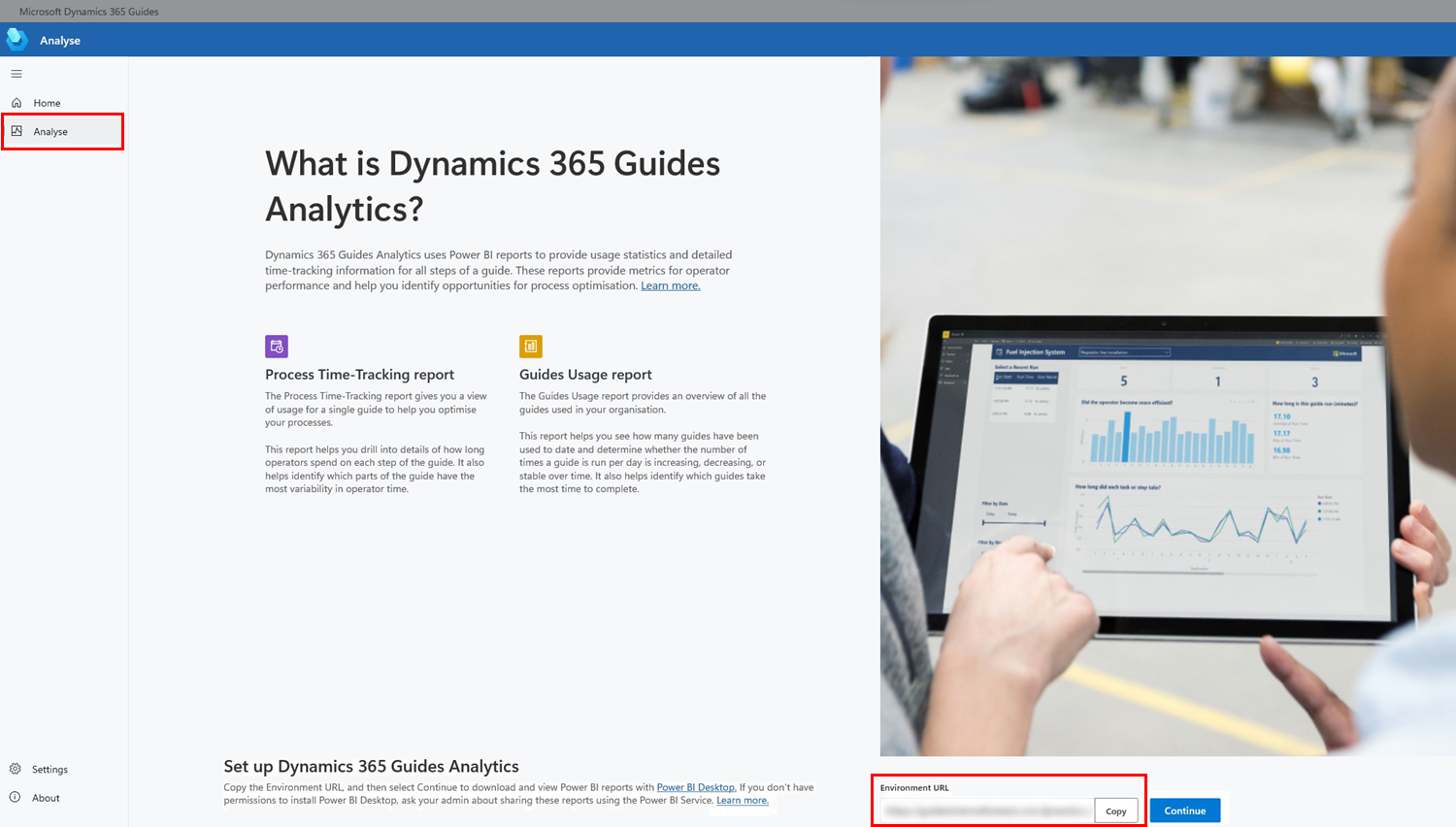
Microsoft 다운로드 센터에서 다운로드를 선택합니다.
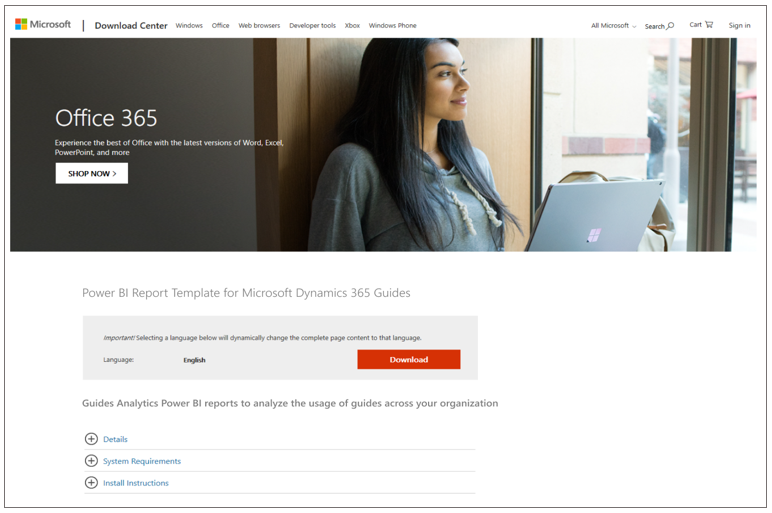
다운로드할 파일을 선택하라는 메시지가 표시됩니다.
Guides 분석 템플릿. 이 Power BI 템플릿 파일을 구성하여 조직 내에서 Dynamics 365 Guides 시간 추적 데이터를 표시할 수 있습니다.
Guides 분석 데모. 이 Power BI 파일을 사용하여 예제 데이터 집합을 볼 수 있습니다. 구성이 필요하지 않으며 첫 번째 가이드를 작성하기 전에도 Guides 분석 보고서의 개요를 얻을 수 있습니다.
두 파일을 모두 다운로드하는 것이 좋습니다.
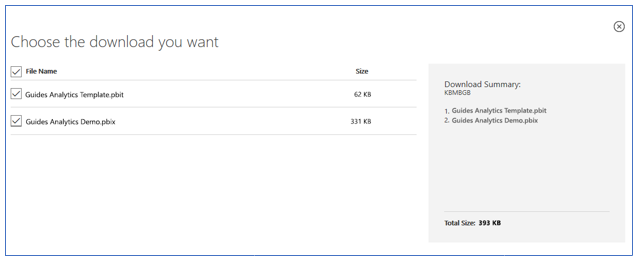
다운로드한 Guides Analytics Template.pbit 파일을 Power BI Desktop에서 엽니다. Power BI에 로그인하라는 메시지가 표시되면 Dynamics 365 Guides 사용자 이름과 암호를 사용합니다.
메시지가 표시되면 환경 URL을 텍스트 상자에 붙여 넣습니다. 이는 1단계에서 PC 작성 앱의 분석 탭에서 복사한 것과 동일한 환경 URL입니다.
로그인하지 않았다는 다음과 같은 오류 메시지가 표시될 수 있습니다.
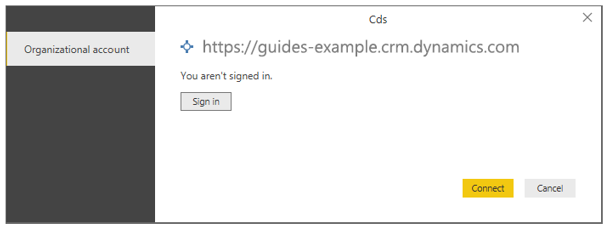
이 경우 로그인을 선택하고 Dynamics 365 Guides 사용자 이름과 암호를 입력하여 템플릿을 조직의 안전한 Dynamics 365 환경에 연결합니다.
이제 자체 가이드의 데이터로 채워진 템플릿이 표시됩니다. 아직 가이드를 운영하지 않은 경우 보고서가 공백으로 표시될 수 있습니다. 보고서는 Guides 분석 보고서 둘러보기에 자세히 설명되어 있습니다.

나중에 사용할 수 있도록 구성된 보고서를 컴퓨터의 편리한 위치에 저장합니다.
홈 리본에서 새로 고침을 선택하여 최신 Dynamics 365 Guides 데이터로 보고서를 업데이트합니다.